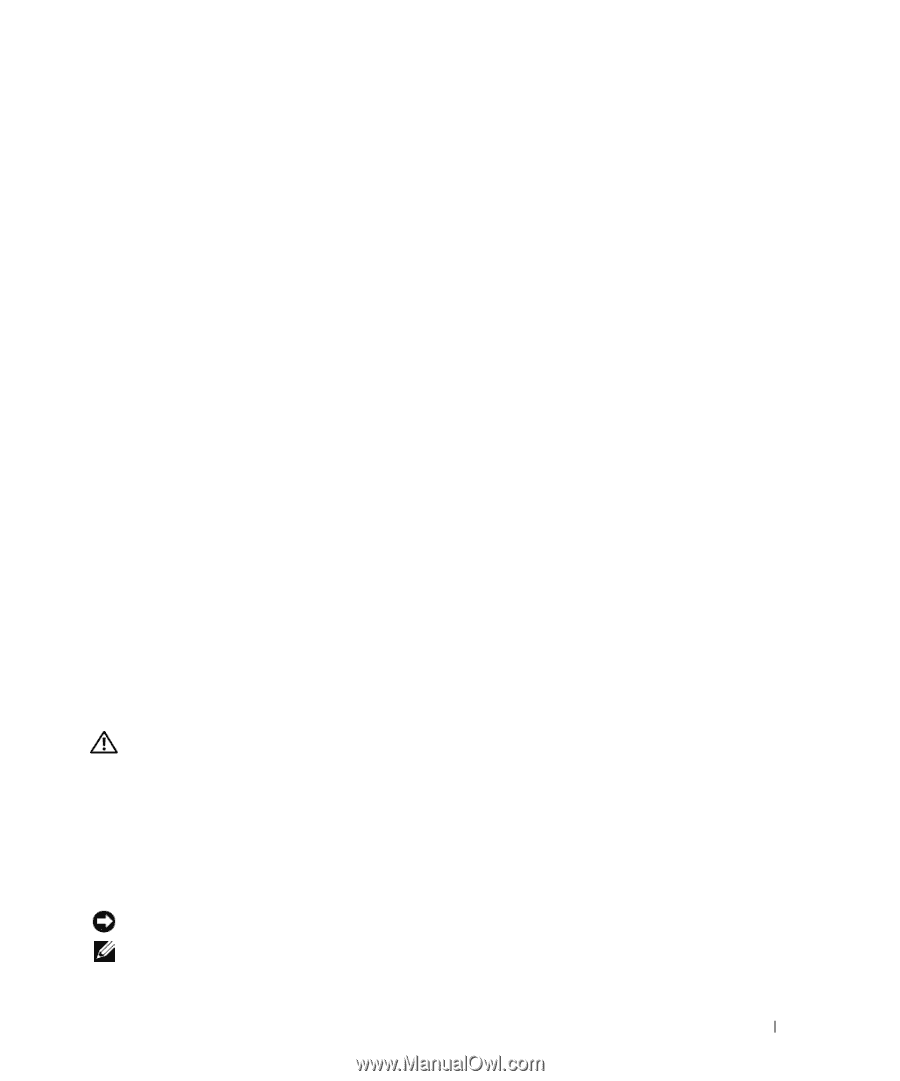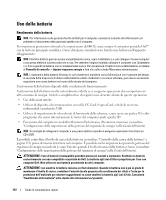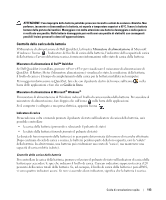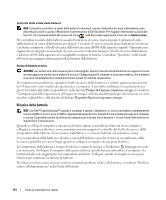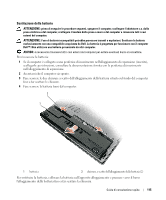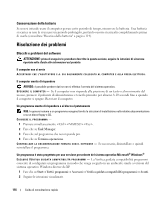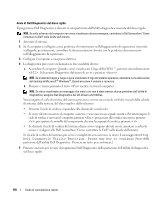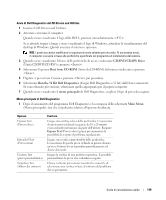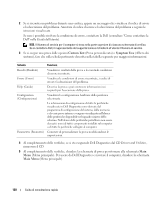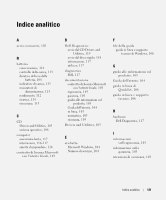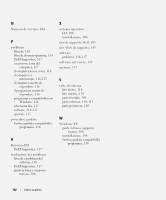Dell Latitude D420 Quick Reference Guide - Page 117
Dell Diagnostics
 |
UPC - 853248003278
View all Dell Latitude D420 manuals
Add to My Manuals
Save this manual to your list of manuals |
Page 117 highlights
Appare una schermata blu SPEGNERE IL COMPUTER - Se il computer non risponde alla pressione di un tasto o al movimento del mouse, premere il pulsante di alimentazione e tenerlo premuto per almeno 8-10 secondi fino a quando il computer si spegne. Riavviare il computer. Altri problemi relativi al software CONTROLLARE LA DOCUMENTAZIONE DEL SOFTWARE O RIVOLGERSI AL PRODUTTORE DEL SOFTWARE PER INFORMAZIONI SULLA RISOLUZIONE DEI PROBLEMI - • Accertarsi che il programma sia compatibile col sistema operativo installato sul computer. • Accertarsi che il computer soddisfi i requisiti hardware minimi necessari per eseguire il software. Per informazioni, consultare la documentazione fornita con il software. • Accertarsi di avere installato e configurato correttamente il programma. • Verificare che i driver della periferica non siano in conflitto col programma. • Se necessario, disinstallare e quindi reinstallare il programma. ESEGUIRE IMMEDIATAMENTE UN BACKUP DEI FILE. UTILIZZARE UN PROGRAMMA DI RICERCA VIRUS PER CONTROLLARE IL DISCO RIGIDO, I DISCHI FLOPPY O I CD. SALVARE E CHIUDERE EVENTUALI FILE O PROGRAMMI APERTI E ARRESTARE IL SISTEMA TRAMITE IL MENU Avvio. E S E G U I R E U N A S C A N S I O N E D E L C O M P U T E R P E R C E R C A R E S O F T W A R E S P I A - Se si sta sperimentando un'esecuzione lenta del computer, o se si ricevono continuamente annunci pubblicitari, o se si hanno problemi di connessione a Internet, il computer potrebbe contenere software spia. Utilizzare un programma anti-virus che include protezione anti-software spia (il programma può richiedere un aggiornamento) per eseguire una scansione del computer e rimuovere i software spia. Per ulteriori informazioni, visitare l'indirizzo support.dell.com e ricercare la parola chiave spyware. ESEGUIRE DELL DIAGNOSTICS - Consultare "Dell Diagnostics" a pagina 117. Se tutte le prove vengono completate correttamente, probabilmente l'errore è di origine software. Dell Diagnostics ATTENZIONE: prima di eseguire le procedure descritte in questa sezione, seguire le istruzioni di sicurezza riportate nella Guida alle informazioni sul prodotto. Quando usare il programma Dell Diagnostics Se si riscontrano problemi con il computer, effettuare i controlli riportati in "Blocchi e problemi del software" a pagina 116 ed eseguire il programma Dell Diagnostics prima di contattare la Dell per l'assistenza tecnica. Si consiglia di stampare queste procedure prima di iniziare. AVVISO: dell Diagnostics funziona solo su computer Dell™. N.B. Il CD Drivers and Utilities è opzionale e potrebbe non essere spedito con il computer. Avviare Dell Diagnostics dal disco rigido o dal CD Drivers and Utilities (noto anche come ResourceCD). Guida di consultazione rapida 117